Asistencia para clientes de Nominalia
Cómo configurar tus cuentas de correo de Nominalia en la App de Gmail
Ahora la aplicación de Gmail para móviles permite, además de tener tu cuenta de Gmail, cuentas de otros proveedores de correo.
Aquí encontrarás los pasos para añadir tu cuenta de correo adicional como IMAP en esta aplicación:
1) Accede a tu aplicación de Gmail. Desde el menú, pulsa sobre el icono con tu inicial arriba a la derecha y entra en Añadir otra cuenta.
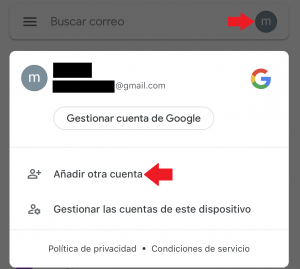
2) Selecciona la opción Otro (IMAP).
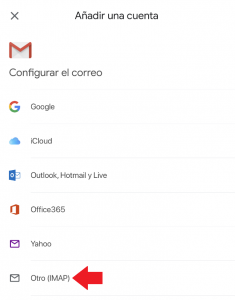
3) Introduce tu cuenta de correo de Nominalia y pulsa en SIGUIENTE:
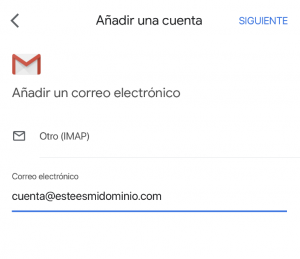

5) Ya podrás introducir los parámetros, que deberán ser:
- Ajustes del servidor entrante
- Nombre de usuario: tucuenta@dominio.com
- Contraseña: la correspondiente a tu cuenta
- Servidor IMAP: pop.securemail.pro
- Puerto: 993
- Tipo de seguridad: SSL/TLS
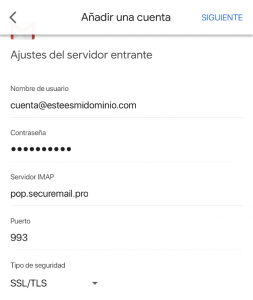
- Ajustes del servidor saliente
- Nombre de usuario: tucuenta@dominio.com
- Contraseña: la correspondiente a tu cuenta
- Servidor IMAP: authsmtp.securemail.pro
- Puerto: 465
- Tipo de seguridad: SSL/TLS
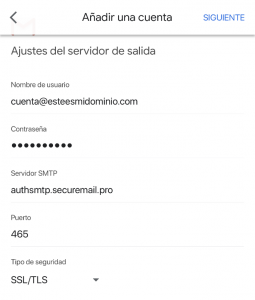
6) Cuando hayas pulsado en SIGUIENTE, indica el nombre que le quieras dar a la dirección (por ejemplo, tu nombre):
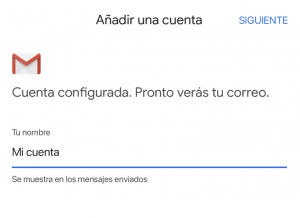
¡Ya está! ¡Ya puedes utilizar tu correo desde la app de Gmail! 🙂
-Editar una cuenta ya configurada de Gmail en Android
1) Accede a tu aplicación de Gmail. Accede a la bandeja de entrada de tu correo y haz clic arriba a la izquierda sobre el icono de menú.
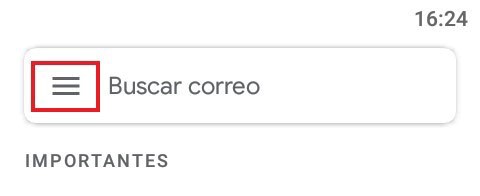
2) A continuación, selecciona el icono de ‘Ajustes’.
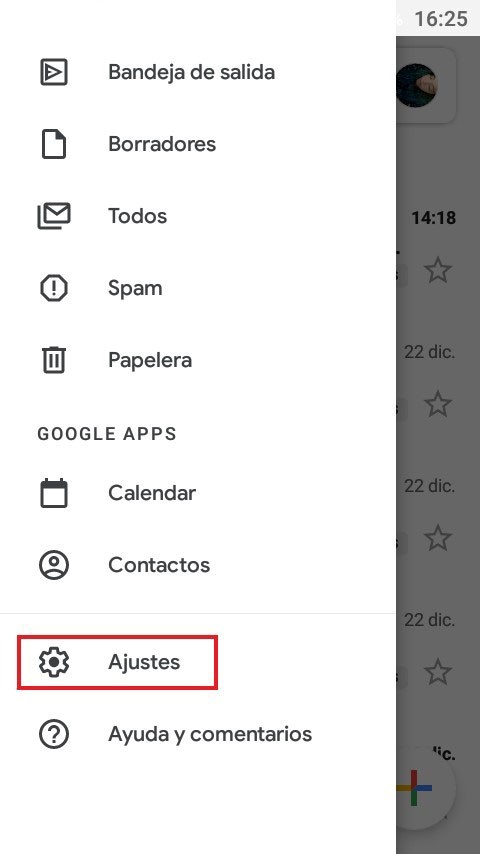
3) Selecciona la cuenta que quieres modificar.
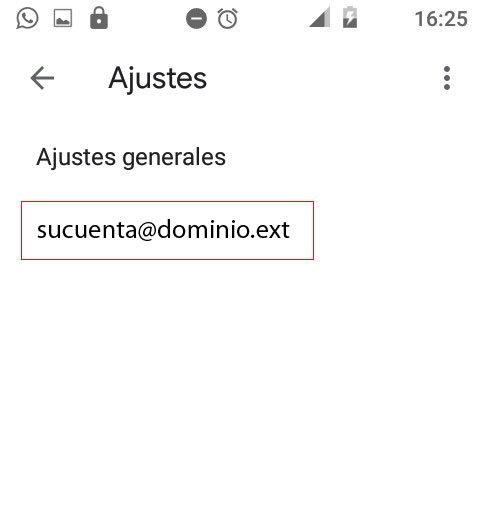
4) En la siguiente pantalla, abajo del todo, se encuentran los ajustes de entrada y de salida.
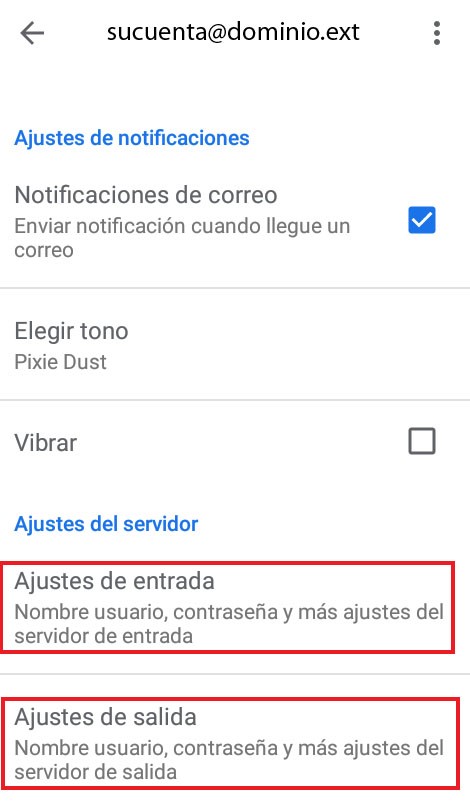
5) Selecciona ‘Ajustes de entrada’ y rellena todos los campos para configurar correctamente los parámetros del servidor entrante y haz clic en listo.
Nombre de usuario: sucuenta@dominio.ext
Contraseña: La propia del email
Servidor de correo entrante: mail-es.securemail.pro
Puerto IMAP: 993
Puerto Pop3: 995
Tipo de seguridad: SSL/TLS
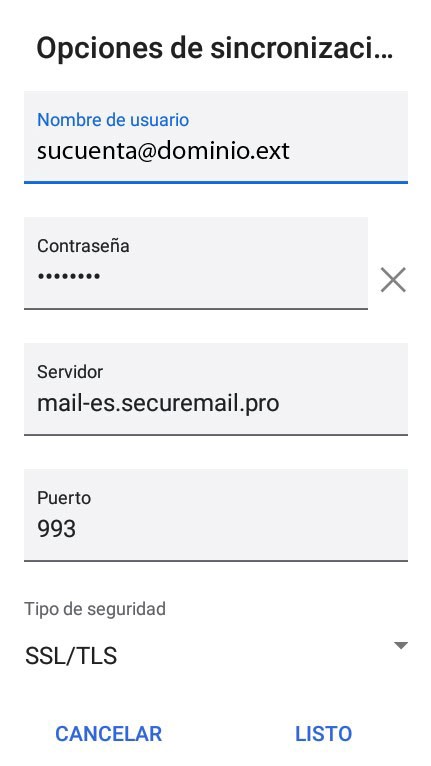
6) Para editar la configuración de envío de correos, selecciona ‘Ajustes de salida’ y rellena todos los campos para configurar correctamente los parámetros del servidor saliente y haga clic en listo.
Nombre de usuario: sucuenta@dominio.ext
Contraseña: La propia del email
Servidor de correo saliente (SMTP): smtp-es.securemail.pro
Puerto SMTP: 465
Tipo de seguridad: SSL/TLS
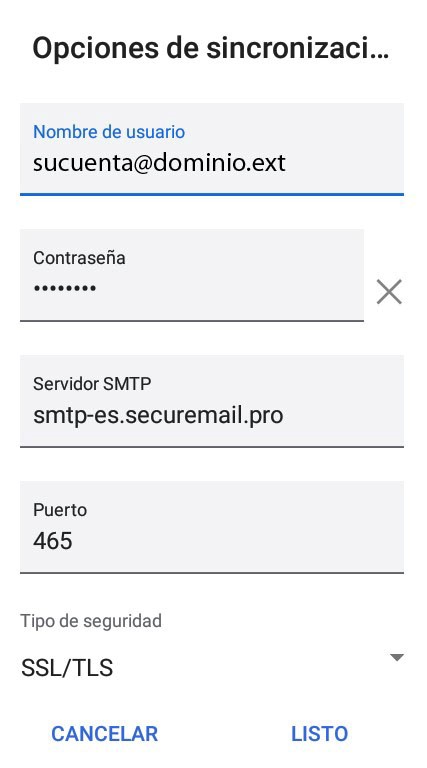
Y ya habrás finalizado la edición de tu cuenta de correo en Gmail.
